Създаване на обособен отдел. Процедура за пълнене. Раздели на директория Как да направите раздели в 1c
Програма 1C: Manufacturing Enterprise Management 8 (1C: UPP 8) има функционалността да създаде структурата на пълноценно предприятие с разклонена структура, която включва различни организации и техните подразделения. В статията Информирайте Active за това как да редактирате структурата и връзката на отделите на предприятието в програмата
Редактирането на структурата на предприятието и структурите на съставните му организации, както и установяването на връзката на всички обекти, се извършва удобно с помощта на специалната обработка „Раздели“, която е в програмата 1C: UPP 8. Тя се намира в Меню „Директории”, раздел „Предприятия”.
Пред нас се отваря прозорецът „Структура на предприятието“, който е разделен на две части. Вдясно се показва структурата на предприятието, вляво? структура на организациите. Всички подразделения на предприятието и тези, включени в организацията, са взаимосвързани. В този случай типът връзка се определя като „от един към много“, но програмата ви позволява да установявате връзки от типа „от много към много“. Вторият случай обаче се интерпретира от системата като некритична грешка, за която потребителят получава съответно предупреждение.
Настройка на взаимодействието на обекти в рамките на предприятие, използвайки една и съща обработка в 1C: UPP 8
Щраквайки с левия бутон върху отдел на предприятие или организация, можете бързо да получите достъп до редактиране на неговите параметри. Например за подразделение на предприятие можете да назначите управител, като въведете личните му данни в съответните полета, вида център за финансова отговорност и др.
В прозореца за редактиране на данни на организационни единици можете да зададете и ръководител, както и да зададете кодове за статистика и данъчна отчетност. Ако подразделение на организацията е отделно подразделение, тогава настройте и счетоводство за заплатите на служителите.
Но за да попълните структурата на предприятието с ново подразделение, трябва да щракнете с десния бутон върху прозореца „Структура на предприятието“ и да изберете „Ново структурно подразделение“ в изскачащото контекстно меню. След това въведете цялата необходима информация за него, както и установете връзки в цялостната структура.
Помощ от справочниците "Подели" и "Подели на организации" в ЗУП 2.5:
Указателят е предназначен за съхраняване на списъци на отдели за управленско счетоводство. Разделянето е един от основните аспекти на отчитането на разходите в управленското счетоводство.
Справочник "Раздели на организации"
Указателят „Отдели на организациите“ се използва за поддържане на кадрови записи по отдели, както и за отчитане на разходите на работни места (цех № 1, цех № 2) и на места, където са съсредоточени икономически функции (дирекция, счетоводен отдел ).
Данните в раздела „Обособени поделения” се въвеждат в случай, че подразделението е обособено, т.е. регистриран във Федералната данъчна служба като отделен с присвояване на код съгласно OKATO и KPP, но няма специален баланс.
Разделът „Отчитане на заплатите“ показва текущата настройка на метода за отразяване на начисленията и сумите на обезщетенията за временна нетрудоспособност за сметка на работодателя на всички служители на този отдел. Като щракнете върху връзката „Задаване на отчитане на заплатите за служителите на отдела“, можете да отидете до формуляра за настройка на отразяването на заплатите в счетоводството на служителите на този отдел, където можете допълнително да посочите, че всички начисления ще се отнасят до видове дейности, предмет на UTII, т.е. процентът на активността на UTII за начисления на всички служители от това подразделение се приема равен на 100%, с изключение на служителите, за които „собственият“ процент на UTII е въведен в документа „Въвеждане на процента на дейността на UTII“.
Трябва да се помни, че методът за отразяване на начисленията в счетоводството, определен за отдела, се използва само ако служителят и начислението нямат свои собствени „собствени“ методи за отразяване в счетоводството. За повече информация относно методите на отразяване вижте справочника „Методи за отразяване на заплатите в регулираното счетоводство“.
Юридическите лица имат право да създават отделни подразделения за различни цели. Законодателството подробно регламентира условията и реда за тяхното създаване. Отделните подразделения имат две основни характеристики едновременно:
- Адресът на отделно подразделение се различава от адреса на организацията, посочен в Единния държавен регистър на юридическите лица;
- На мястото на обособеното звено се оборудва най-малко едно стационарно работно място за период повече от месец.
В програмата 1C: Счетоводство 3.0, създадена на платформата 1C: Предприятие 8.3, регистрацията на отделно подразделение се извършва в менюто „Директории - Предприятия - Подразделения“.
Фиг. 1
Трябва да създадете нов отдел в 1C: поставете отметка в квадратчето „Отделно разделение“, попълнете всички подробности, посочете главния отдел. Подразделението ще има собствен контролен пункт, а TIN ще бъде общ за всички поделения и компанията майка.

Фиг.2
След попълване документът трябва да бъде записан и след това ще бъде отразен в счетоводството.

Фиг.3
В програмата 1C можете да създавате, конфигурирате и поддържате записи на няколко организации и отдели едновременно. В същото време е възможно отделно изчисляване на заплатите с подаване на данъчни отчети на различни инспектори на Федералната данъчна служба. Нека да разгледаме пример как да водим записи за отделни подразделения по отношение на заплатите.
В главното меню изберете „Администрация – Настройки на програмата – Счетоводни параметри“.

Фиг.4
В счетоводните параметри изберете „Настройки на заплатите“.

Фиг.5
В секцията „Изчисляване на заплатите“ поставете отметка в квадратчето „Изчисляване на заплатите по отделни отдели“.

Фиг.6
В картата на отдела можете да въведете данните за данъчната служба, към която ще се подават отчетите.

Фиг.7
ТРЗ
Първо, трябва да наемем служители за нашия отдел. За да направите това, отидете от главното меню на „Заплати и персонал – Кадри – Наемане“.

Фиг.8
Чрез „Създаване“ отиваме на трудовия документ. Попълваме следната информация:
- Организацията е нашата организация;
- Поделение – обособено подразделение;
- Длъжност – длъжност на служител от обособено звено;
- Служител – служител на обособено звено;
- Дата на прием – попълнете желаната дата;
- Изпитателен срок – попълнете, ако е предвиден такъв;
- Вид заетост – в нашия случай това е вътрешно непълно работно време.

Фиг.9
Сега нека изчислим заплатата на служителя на основното и отделно подразделение. Заплатите в 1C 8.3 се изчисляват в раздела „Заплати и персонал - Заплати - Всички начисления“.

Фиг.10
С помощта на бутона „Създаване“ изчисляваме заплатите за служителите на главния отдел. Например, нека вземем данни за един служител. Ние ще попълним и осчетоводим документ „Работна ведомост“.


Фиг.12
Генериране на 2-NDFL сертификати
И така, изчислихме заплатите на двама служители от главния и отделните отдели. След това ще генерираме 2-NDFL сертификати за тези служители. За да направите това, от главното меню отидете на „Заплати и персонал – данък върху доходите на физическите лица – 2-NDFL за прехвърляне към Федералната данъчна служба“.

Фиг.13
Създаваме сертификат за служител на главния отдел. Програмата 1C 8.3 предлага възможност за избор на данъчна служба според OKTMO и KPP. Избираме необходимия и попълваме останалите данни. Данните за служителите трябва да се попълват автоматично. Помощта показва следната информация:
- Данъчната ставка в нашия случай е 13%;
- Доход – начислена заплата на служител;
- Облагаем доход - ако не е имало удръжки, тогава сумите са същите;
- Данък – размерът на начисления данък върху доходите на физическите лица;
- Удържан – данъкът върху доходите на физическите лица се удържа в момента на изплащане на заплатата, нашата заплата е само начислена, така че в нашия случай стойността в тази клетка е „0“;
- Изброени – това поле ще се попълни след внасяне на данъка в бюджета, така че засега също е „0“.


Фиг.15
След това попълнете удостоверение за служител на отделно звено. Генерираме сертификата по подобен начин, като променяме данните в полето OKTMO/KPP при плащане на доход. Данни от Федералната данъчна служба на адреса на отделното подразделение. Подобно на предишния сертификат, данните за служителя, неговия доход, данъчна ставка и размер на данъка се попълват автоматично.

Фиг.16
Точно както при предишния сертификат, можете да покажете печатен формуляр, в който виждаме кода на Федералната данъчна служба, различен от първия.

Фиг.17
В тази статия разгледахме как да създадем отделен отдел, както и възможностите, предлагани от програмата 1C 8.3 за заплати, изчисляване на данъци, както и подаване на отчети за служителите на основните и отделни отдели към различни данъчни инспекции. Благодарение на тях поддържането на отделна единица в програмата няма да бъде трудно за потребителите.
Предлагаме на вашето внимание статия за отразяване на разделения на предприятието в програмата 1C: Управление на търговията 8 (рев. 11.3). Като пример е използвана демо база в стандартната доставка.
Настройки
Използването на отдели в програмата може да бъде активирано или деактивирано с помощта на флаг в настройките на предприятието:
Основни данни и администриране – Настройка на основни данни и секции – Предприятие
Ако използването на отдели е деактивирано, съответната директория няма да бъде достъпна. В документи и справочници няма да има поле „Разделение“.
Къде се използват единици?

Директното поддържане на отделно счетоводство е включено във формата на самата единица.
Справочник "Структура на предприятието"
Попълване на указателя
Подразделенията се въвеждат в директория, наречена „Структура на предприятието“:
Основни данни и администриране – Основни данни – Структура на предприятието
Този справочник прилага йерархия от елементи. Това означава, че едно подразделение може да бъде създадено директно „вътре“ в друго, без използването на групи. Например, на изображението по-долу можете да видите, че отделът за търговски продажби включва други отдели:

Когато създавате отдел, трябва да въведете името му. Ако тази единица е включена в по-горна, това също се посочва в съответното поле. Възможно е да се посочи ръководителят на отдела (незадължителен параметър):

важно. В програмата 1C: Управление на търговията отделите не са обвързани с организация (индивидуален предприемач или юридическо лице), а са свързани с цялото предприятие.
Отделно отчитане на стоките

За да направите това, подходящата настройка трябва да бъде инсталирана в програмата (вижте параграф 2 от тази статия).
Характеристики на отразяване на стопанските разделения
Ако едно предприятие е холдинг, който включва няколко организации, възниква въпросът: как да въведете подразделенията на тези организации в информационната база данни?
Холдингът включва две юридически лица, всяко от които има администрация, отдел продажби и отдел покупки.
Отразяването на такива раздели в указателя зависи от ситуацията в предприятието. Има две възможности:

14.09.2018
Как да активирате възможността за поддържане на записи за отделни подразделения в стандартната конфигурация "1C: Enterprise Accounting KOPR"
Главна информация
Стандартната конфигурация на 1C: Enterprise Accounting, версия 8 на KORP, ви позволява да организирате счетоводство от край до край в контекста на организационни единици, както разпределени, така и не разпределени в отделен баланс.
Версията CORP ви позволява да настроите счетоводство за отделни подразделения за получаване и прехвърляне на дълготрайни активи, готови продукти, материали, парични средства, както и прехвърляне на служители между организацията майка и отделни подразделения.
KORP версията на конфигурацията "1C: Enterprise Accounting" ви позволява да следите приходите, разходите и печалбите за всяко отделно подразделение. При изготвянето на данъчна декларация за доходите се изчисляват разпределителните дялове според Федералната данъчна служба, което значително улеснява работата на счетоводителя.
За всеки отделен отдел можете да посочите адреси, телефони и имена на отговорните лица на отдела. Тези данни се показват в печатни форми на всички документи, издадени от отделно поделение. Поддържа се отделна номерация на документите по отделни раздели.
Купете 1C: Accounting CORP за 33 600 рубли. точно сега!
Също така версията KORP на конфигурацията "1C: Enterprise Accounting" ви позволява да организирате отчитането на плащанията за държавни поръчки за отбрана в съответствие с изискванията на Федерален закон № 275-FZ от 29 декември 2012 г. (като се вземат предвид измененията в Федерален закон № 159-FZ от 29 юни 2015 г.).
Как да активирате счетоводство по отделни подразделения
За да активирате възможността за създаване на отделни подразделения в стандартната конфигурация на "1C: Enterprise Accounting KORP" версия 3.0, трябва да поставите отметка на флаговете "Счетоводство за няколко организации" и "Отделни подразделения" в прозореца за настройки на функционалността на "Организация" раздел (вижте фигурата).
Съгласни сме с предупреждението „Активирането на функционалността може да отнеме много време.“

След това елементът „Организации“ ще се появи в секцията „Основни“.

Ще се отвори директория с организации и отделни подразделения.

Кликнете върху бутона "Създаване".

Ще се отвори прозорец, в който можете да изберете коя организация добавяме: индивидуален предприемач, ново юридическо лице или отделно подразделение.


В следващия прозорец можете да посочите подробностите за отделния отдел: име, контролна точка, префикс (ако се изисква отделно непрекъснато номериране на документите в отделния отдел) и цифров код за фактури, OGRN, дата на регистрация, адрес, телефон, банка подробности, пълните имена на отговорните лица на отделните подразделения на отдела (които трябва да бъдат посочени в документите, издадени от името на ОП), данни от Федералната данъчна служба, Пенсионен фонд на Руската федерация, Фонд за социално осигуряване и статистически кодове.
TIN на отделно подразделение и данъчната система са същите като тези на организацията майка и не могат да бъдат променяни.
След като посочите всички подробности за отделната единица, щракнете върху „Запис“ или „Запис и затваряне“.

Отделното подразделение ще се появи в директория "Организации". Вече можете да изберете отделен отдел във всеки документ.
За да увеличите удобството и скоростта на работа, на всеки потребител може да бъде назначен отделен отдел по подразбиране, който веднага ще бъде вмъкнат автоматично в документите, когато са създадени, и ако е необходимо, можете да настроите система за ограничаване на достъпа, така че потребителите на отделен отдел може да изписва и вижда само документи на своя отделен отдел и да не вижда документите на организацията майка и/или други подразделения.
Моля, имайте предвид, че пълната поддръжка за работа с отделни подразделения се изпълнява само в стандартната конфигурация "1C: Enterprise Accounting" версия 3.0 на CORP. Няма планове за включване на тези функционалности в базовата и професионалната версии!
Цената на "1C: Счетоводство 8 KORP"
Можете да закупите 1C: Accounting KORP от нашата компания, дори ако се намирате в друг регион на Руската федерация. Цената включва дистанционна инсталация на електронна доставка и изпращане на опаковани версии с куриер в цялата Руска федерация.
Има няколко опции за доставка на софтуерния продукт "1C: Accounting 8 CORP":
| Име | Цена | Описание |
|---|---|---|
| 1C:Счетоводство 8 CORP | Опакована доставка на "1C: Accounting" версия на KORP със система за защита на софтуера с лиценз за 1 работно място | |
| 1C: Счетоводство 8 CORP. Електронна доставка | Електронна доставка на "1C: Accounting" версия на KORP със софтуерна система за сигурност с лиценз за 1 работно място | |
| 1C:Счетоводство 8 KORP (USB) | Доставка в кутия на "1C: Accounting" версия на CORP с USB хардуерен ключ за 1 работна станция |
Предимства на електронната доставка на "1C: Счетоводство 8 KORP"
- Закупуването на електронна доставка позволява на потребителя да получи инсталационни дистрибуции и кодове за активиране на софтуерни продукти 1C възможно най-бързо.
- Електронната доставка се генерира в момента на покупката, така че потребителят получава текущата версия на програмата в момента на покупката.
- Документацията и съпътстващите материали се доставят в удобен електронен формат, който ви позволява незабавно да видите съдържанието на книгата и бързо да преминете към желаната глава.
- Софтуерният продукт се регистрира във вашия личен акаунт на официалния портал за техническа поддръжка на 1C веднага в момента на покупката и потребителят получава незабавен достъп до всички актуализации на технологичната платформа и стандартната конфигурация, без да е необходима допълнителна регистрация.
Отстъпка при надграждане от 1C:Счетоводство 8 PROF и предишни версии
Можете да получите отстъпка при надграждане на 1C: Accounting от версия PROF до KORP в нашата компания, дори ако сте закупили 1C: Accounting PROF другаде и сте в друг регион на Руската федерация. Основното условие е предаваният комплект 1C: Accounting PROF да бъде лицензиран и официално закупен.
Ако преди това сте използвали 1C: Accounting 8 PROF, това ви дава право да закупите 1C: Accounting 8 CORP със значителна отстъпка. При надграждане ще трябва да платите само разликата в цената между PROF и KOPR версиите на 1C: Счетоводство 8 според текущата ценова листа + 150 рубли. Например, ако преди това сте закупили 1C: Счетоводство 8 PROF (към момента на писане цената на ценовата листа е 13 000 рубли), тогава при надграждане до 1C: Счетоводство 8 CORP цената на допълнителното плащане ще бъде 33 600 - 13 000 + 150 = 20 750 рубли.
При надграждане цената на закупения комплект 1C:Accounting 8 CORP включва 3 месеца преференциален абонамент за поддръжка на информационни технологии за ITS. Също така, при надграждане е възможно да се удължи преференциалният период на абонамент за ITS от 3 до 12 месеца на специална цена от 19 776 рубли, което прави възможно преходът към версията на CORP да бъде още по-изгоден. Например, редовен абонамент за ITS PROF за 1C: Счетоводство PROF за 12 месеца по ценовата листа струва 35 992 рубли, а цената на надграждане от PROF до версия CORP е 20 750 рубли. + удължаване на преференциалния ITS абонамент при закупуване на програмата от 3 до 12 месеца. - 19776 rub. Общата цена на надстройката + ITS за 12 месеца ще струва 40 529 рубли, т.е. сумата на допълнителното плащане за прехода от PROF към версия CORP ще бъде 4934 рубли!Останалата част от сумата ще отиде за плащане на абонамента за ITS, който вече трябва да платите за поддръжката на 1C: Счетоводство PROF.
Онлайн версия на "1C:Accounting CORP" в облачната услуга 1C:Fresh
Цена от 495 рубли на месец. на потребител*
Днес „1C: Accounting KORP“ може не само да бъде закупен и инсталиран на вашия компютър, но и да се използва дистанционно чрез интернет в режим на облачна услуга. В този случай базата данни 1C: Accounting KORP се намира на защитени сървъри в центъра за данни 1C и потребителите могат да работят в програмата отдалечено през интернет, като използват обикновен уеб браузър (Chrome, IE, Edge, Mozilla, Safari) или 1C тънък клиент (предоставя се безплатно).
Достъпът до онлайн версията на "1C: Accounting KORP" се предоставя на принципите на SaaS (софтуер като услуга - програма като услуга).
Нашата компания е официален партньор на компанията 1C със статут "1C: Мрежов център за компетентност", който ни дава право да свързваме потребителите към облачната услуга "1C: Fresh" при същите условия за цялата Руска федерация и в цена, установена от компанията 1C.
Уебсайтът на 1C има страница за автоматична регистрация https://online.1cfresh.com, което позволява на нашите потребители да се регистрират самостоятелно в облачната услуга.При първоначална регистрация нашите потребители получават безплатен достъп за първите 30 дни от връзката, след което цената на достъпа ще струва от 495 рубли* на месец на потребител, в зависимост от броя на потребителите, броя и размера на информационните бази данни.
Цената на достъпа до онлайн версията на 1C: Счетоводство 8 KORP в облачната услуга 1C: Fresh
Тарифен план 1 месец 3 месеца 6 месеца 12 месеца 1C: Счетоводство CORP
Достъп за до 10 едновременни потребители
594,00 рубли. на месец
за 1 потребител
535,40 рубли. на месец
за 1 потребител
516,60 рубли. на месец
за 1 потребител
494,40 рубли. на месец
за 1 потребителДопълнително работно място (над 10 потребители) 



Посочената цена включва достъп до до 10 едновременни потребители (сесии) до две информационни бази данни 1C: Accounting CORP с размер до 8GB + връзка с електронна отчетност за 1 юридическо лице + връзка с услугата 1C: Контрагент за автоматично попълване на данните на контрагенти по TIN и проверката им в базата данни Федерална данъчна служба + възможност за използване на други конфигурации, налични в услугата (1C: Enterprise Accounting PROF/Basic, 1C: Заплати и управление на персонала, 1C: Управление на нашата компания) без ограничаване на броя и размер на информационните бази данни.
* Цена 495 rub./месец. на потребител се изчислява при свързване на 10 потребители и плащане за 12 месеца.
Ако всичко се получи както трябва, харесайте статията в социалните мрежи и споделете връзката в любимите си форуми))).Онлайн компания, 2018 г
Отделно подразделение в 1C, Как да създадете отделно подразделение в 1C: Счетоводство KORP, 1C 8.3 отделно подразделение, 1C Accounting отделно подразделение, Как да създадете отделно подразделение в 1C 8.3 счетоводство, Как да създадете отделно подразделение в 1C Accounting KORP rev .3.0, Счетоводство за отделни подразделения в 1C: Счетоводство KORP, промяна на адреса на отделно подразделение в 1C Accounting, Откриване на отделно подразделение в 1C Accounting KORP, Къде да посочите данъчни данни за отделно подразделение на 1C Accounting KORP, Как да добавите отделен отдел в 1C Счетоводство KORP, 1C Счетоводство Данък върху доходите на физическите лица отделен отдел, Как да създадете отделен отдел в 1C отделен отдел, 1C 8 отделен отдел, смяна на ръководителя на отделен отдел в 1C Счетоводство, как да отворите отделен отдел на LLC в 1C Accounting, плащане на данъци по отделни подразделения, как да регистрирате отделно подразделение в 1C Accounting, Как да създадете отделно подразделение в 1C Accounting CORP, Отделно подразделение в 1C Accounting KORP, Отделно подразделение в стандартна конфигурация Enterprise Accounting 1s 8.3, Счетоводство за отделни подразделения в 1s 8.3, 1s corp отделни подразделения, Как да създадете отделно подразделение в 1C Accounting 8.3 версия KORP, Как да поддържате отделно подразделение в 1C Accounting KORP, Отделно подразделение 1s 8.3 в директорията на организациите, Създайте отделно подразделение в 1C 8.3, FSS отделно подразделение в 1C Accounting, отделно изчисление на печалбата от подразделение в 1C Accounting, Специален баланс на отделно подразделение в 1C Accounting KORP, Как да създадете отделни подразделения в 1C, отделно подразделение, разпределено в отделен баланс в 1C Счетоводство KORP, Отделно счетоводство на отделно подразделение в 1C Accounting, Как да въведете отделно подразделение в 1C, Заповед за създаване на отделно подразделение в 1C Accounting, 1C 8.2 отделно подразделение, касова книга на отделно подразделение, организация майка и отделно подразделение в 1C Accounting KORP, данък върху личните доходи на отделни подразделения в 1C Accounting, Как да настроите счетоводство за отделни подразделения в 1C Accounting CORP 8.3, Как да добавите отделно подразделение в 1C, Как да добавите отделно подразделение в 1C Accounting CORP, Отделни подразделения в 1C 8 3, Как да създадете отделно подразделение в 1C Accounting в друг регион, Данък върху имуществото на отделни подразделения в 1C Accounting, Документи за отделно подразделение в 1C Accounting, Отделно подразделение Инструкции стъпка по стъпка, данъчно облагане на отделно подразделение в 1C Accounting, Създайте отделен отдел в 1C Accounting 8. 3 версии на KORP, Как да добавите контролна точка на отделно подразделение в 1C Accounting KORP, 1C KPP на отделно подразделение, Как да създадете баланс за отделно подразделение в 1C Accounting KORP, 6-NDFL отделно подразделение в 1C Accounting KORP , 1C Счетоводство KORP NDFL отделно подразделение, счетоводител на отделно подразделение, Изчисляване на вноските във фондовете за отделно подразделение в 1C Accounting, Как да създадете отделно подразделение в друг град в 1C Accounting, Как да поддържате отделно подразделение в 1C, Как за създаване на отделен отдел в 1C 8.3, Данъчно счетоводство за отделен отдел в 1C Accounting, каса на отделен отдел 1C , организация на дейностите на отделен отдел в 1C Accounting, Отделно подразделение на юридическо лице в 1C Accounting, Отделна сметка на отделно подразделение в 1C: Счетоводство, Как да въведете отделно подразделение в 1C, Как да посочите информация за отделно подразделение в 1C Счетоводство, Изчисляване на вноските за социалноосигурителния фонд за отделно подразделение в 1C Счетоводство, Отделно счетоводство на печалба на отделен отдел в 1C Счетоводство, Баланс на отделен отдел в 1C Счетоводство, 1C Счетоводство как да създадете отделен отдел, Данък върху дохода на отделен отдел в 1C Счетоводство, Как да добавите отделен отдел в 1C 8.3, Местоположение на отделно подразделение в документи 1C Accounting, 1C 8.3 corp отделно подразделение, Счетоводство на отделно подразделение в 1C Accounting, Отчитане на отделно подразделение в 1C Accounting, Как да направите отделно подразделение в 1C, контролна точка на отделно подразделение фактура 1C Accounting, Изчисляване на вноските в Пенсионния фонд на Руската федерация за отделно подразделение в 1C Счетоводство, Декларация на отделно подразделение в 1C Счетоводство, Ръководител на отделно подразделение в 1C Счетоводство, Създаване на отделно подразделение в друг град в 1C Счетоводство, фактури на отделни подразделения 1C, Работа на отделни подразделения в 1C Accounting, Как да попълните отделно подразделение в 1C, юридически адрес на отделно подразделение в 1C Accounting, Къде да посочите текущата сметка на отделно подразделение в 1C Accounting, 1C отделно данък върху дохода подразделение, Изчисляване на вноски за отделно подразделение в 1C Счетоводство, Представителство (отделно подразделение) в 1C Счетоводство, създаване на отделно подразделение в 1C 8.3 счетоводство, Директор на отделно подразделение в 1C Счетоводство, счетоводство за отделно подразделение + в 1C 8 . 3 счетоводство, Отчети за отделно подразделение в 1C Accounting, Как да създадете отделно подразделение на вашата организация в 1C, 1C счетоводно отчитане за отделни подразделения, отделно подразделение на компания в 1C Accounting, внедряване за отделно подразделение в 1C, Изчисляване на данъци за отделно подразделение в 1C Счетоводство, счетоводство за отделни подразделения, 2-NDFL на отделно подразделение в 1C Счетоводство, Вноски за отделно подразделение в 1C Счетоводство, 1C Счетоводство 3.0 отделно подразделение, 1C 8.3 отделно подразделение, Данъчно счетоводство на отделно подразделение в 1C Счетоводство, Печалба за отделни подразделения в 1C, осигурителни вноски на отделно подразделение в 1C Счетоводство, 1C Касова книга на отделно подразделение, Данък върху доходите за отделни подразделения в 1C, Как да въведете отделно подразделение в 1C 8.3, отделно подразделение, разположено извън местоположението на организацията-майка в 1C Счетоводство, Фактура на отделен отдел в 1C Счетоводство, отделен отдел в 1C 8.3 корпоративно счетоводство, Номериране на фактури на отделен отдел в 1C Счетоводство, 1C счетоводство 3.0 отделни отдели, Декларация за печалба на отделен подразделение в 1C, Отделно отчитане на имуществото на отделно подразделение в 1C Accounting, създаване на отделно подразделение в 1C 8.3, Ръководител и отделно подразделение в 1C Accounting, 1C отчитане на отделни подразделения, Изчисление за отделно подразделение в 1C Accounting, 1C 8.3 контролно-пропускателен пункт на отделен отдел, организация на счетоводството за отделен отдел в 1C Accounting, Каса на отделен отдел в 1C 8.3, Декларация за данък върху доходите на отделен отдел в 1C Accounting, Отделен отдел на клонови организации в 1C Accounting, ДДС на отделно подразделение в 1C Accounting, клонове и други отделни подразделения в 1C Accounting, Как да създадете клон в друг град в 1C Accounting, счетоводна политика на отделно подразделение в 1C Accounting, Регистрация в данъчните власти на отделно подразделение, подробности на отделно подразделение в 1С Счетоводство, как да се отрази образуването на обособено подразделение в 1С Счетоводство, обособено подразделение данъци и отчетност в 1С Счетоводство, отделно подразделение на ООД в 1С Счетоводство, Счетоводство за приходи и разходи, като както и действителната печалба за всяко отделно подразделение в 1C Accounting KORP
Етикети: Как да добавите отделно подразделение в 1C Accounting KORP, 1C Accounting Отделно подразделение Данък върху доходите на физическите лица, Как да създадете отделно подразделение в 1C, 1C 8 отделно подразделение, промяна на ръководителя на отделно подразделение в 1C Accounting
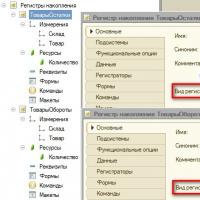 Списък на стойностите на регистрите за натрупване 1s
Списък на стойностите на регистрите за натрупване 1s Предварително изчисление в 1s 8
Предварително изчисление в 1s 8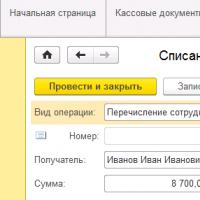 GPC споразумения Приемане за GPC за 1s
GPC споразумения Приемане за GPC за 1s Настройки за затваряне на месец Как да затворите период в UP
Настройки за затваряне на месец Как да затворите период в UP Специализирани консултации
Специализирани консултации Отчитане на гориво и смазочни материали в 1C: инструкции за счетоводители Отписване на гориво и смазочни материали 1s 8
Отчитане на гориво и смазочни материали в 1C: инструкции за счетоводители Отписване на гориво и смазочни материали 1s 8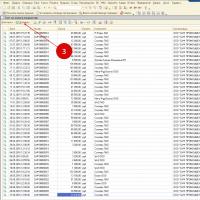 Издайте фактура в програмата 1s 8
Издайте фактура в програмата 1s 8